PS实例教程:制作动态GIF下雨图片来源:68ps
本教程主要是使用滤镜效果模拟出几贞雨的视觉效果,再用IR组合一下就可以制作出下鱼的动态效果。无独有偶下雪的效果请参照教程:<>Photoshop制作大雪纷飞的动态雪景图
最终效果
原图

1.打开原图,打开动作调版,新检动作,弹出面版后选择一个功能键,我选F2键。其他选项默认既可,然后点“录制”。好了回到图层调版,新建图层填充为黑色,执行:滤镜 > 杂色 > 添加杂色,参数设置如下图
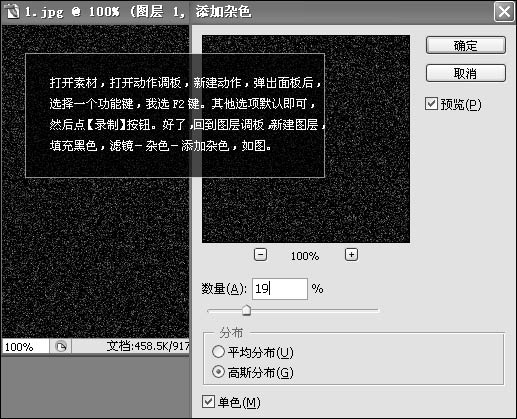
2.执行:滤镜 > 模糊 > 动感模糊 参数设置如下图
3.到动作调板,按停止按钮,再回到图层调板,按两次F2键,然后把这三个图层混合模式改为“滤色”
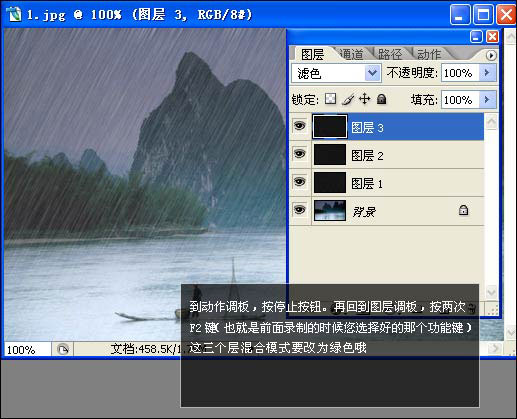
4.打开IR 将贞延迟调为:0。07秒,复制两次当前贞,然后选种第一贞,同时在图层调板关闭图层2,3
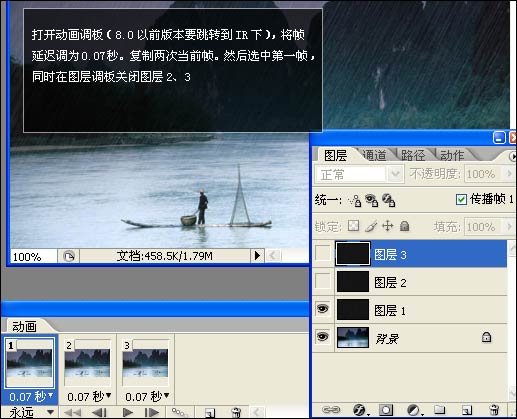
5.再选中第二贞,同时图层调板关闭图层1、3
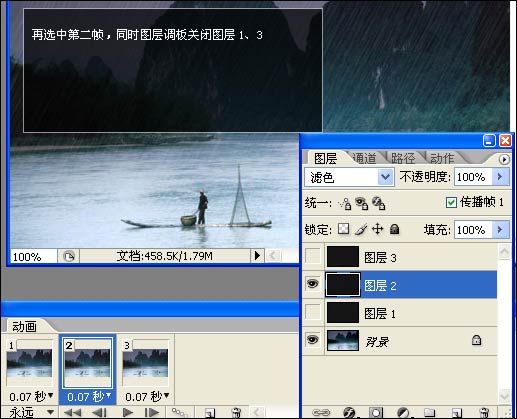
<6.选第三贞,关闭图层1、2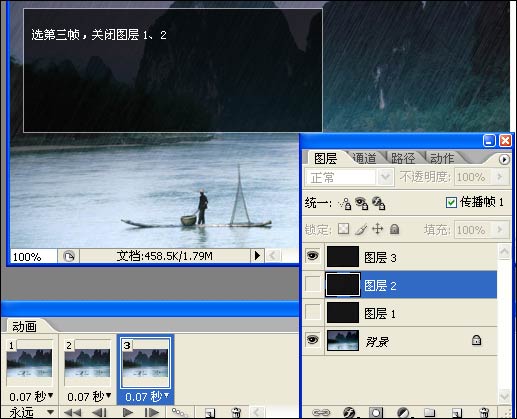
7.好了输出为Gif格式

最终效果

本教程主要是使用滤镜效果模拟出几贞雨的视觉效果,再用IR组合一下就可以制作出下鱼的动态效果。无独有偶下雪的效果请参照教程:<>Photoshop制作大雪纷飞的动态雪景图
最终效果

原图

1.打开原图,打开动作调版,新检动作,弹出面版后选择一个功能键,我选F2键。其他选项默认既可,然后点“录制”。好了回到图层调版,新建图层填充为黑色,执行:滤镜 > 杂色 > 添加杂色,参数设置如下图
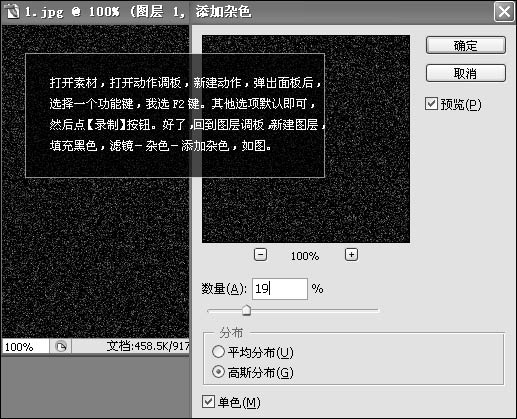
2.执行:滤镜 > 模糊 > 动感模糊 参数设置如下图

3.到动作调板,按停止按钮,再回到图层调板,按两次F2键,然后把这三个图层混合模式改为“滤色”
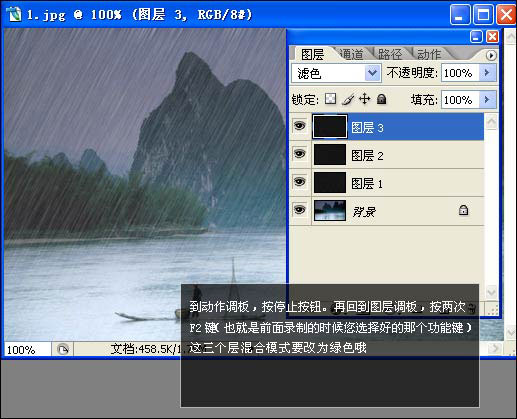
4.打开IR 将贞延迟调为:0。07秒,复制两次当前贞,然后选种第一贞,同时在图层调板关闭图层2,3
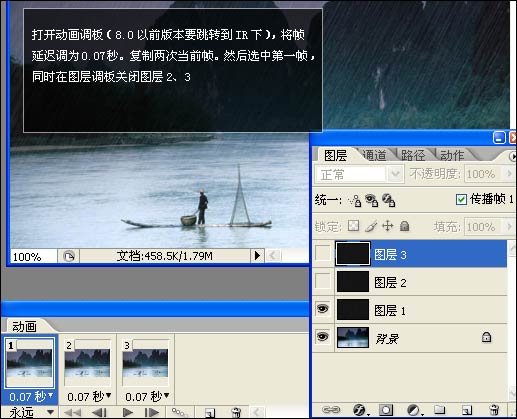
5.再选中第二贞,同时图层调板关闭图层1、3
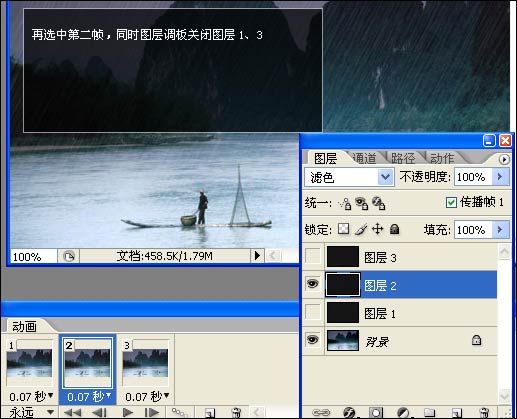
<6.选第三贞,关闭图层1、2
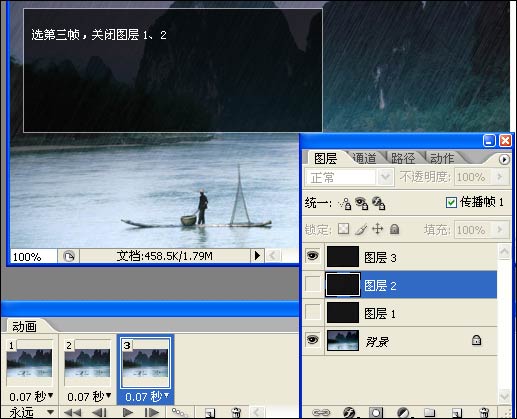
7.好了输出为Gif格式

最终效果








